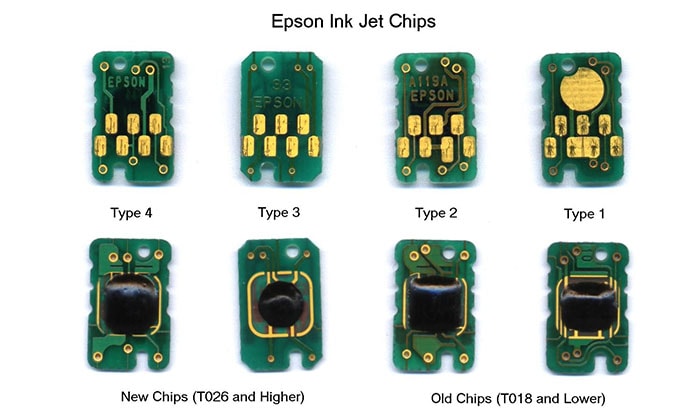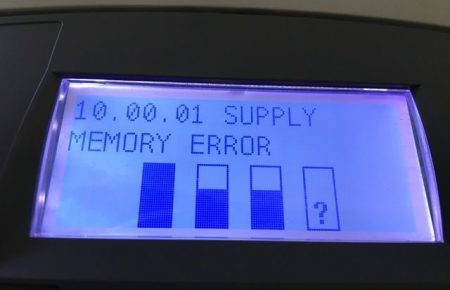ارورهای کارتریج جوهر افشان اپسون و رفع آن
اگر کمی در رابطه با ارورهای کارتریج های جوهر افشان و علت رخ دادن آنها تحقیق کنید،
حتما به این نتیجه خواهید رسید که مقصر اصلی آن، همان نزاع همیشگی است
که بین تولیدکنندگان اصلی جوهر کارتریج و تولید کنندگان شخص ثالث جوهرافشان وجود دارد.
تولید کنندگان اصلی تجهیزات (OEM ها) به سودی که از فروش کارتریجها به دست میآورند متکی هستند،
خصوصا به این دلیل که پرینترهای خود را گاه با کمی زیان به فروش میرسانند.
منجر به ایجاد تفاوت قیمت بسیار زیادی بین کارتریجهای جوهر OEM و کارتریجهای جوهر شخص ثالث شده است.
از آنجایی که مردم برای صرفه جویی در هزینهها شروع به خرید کارتریجهای جوهر سازگار کرده اند،
تولیدکنندگان OEM سعی کردند با ارائهی یک سری فناوریها از استفاده شدن جوهر کارتریج سازگار در پرینترهای خود، جلوگیری کنند.
نحوه عملکرد این فناوریها به گونهای بود که بتواند کارتریجهای جوهر سازگار را شناسایی و مسدود نموده
و استفاده از آنها را غیر ممکن کند، ولی کار به جایی رسید که گاهی حتی کارتریجهای جوهر اصلی نیز مسدود و غیر قابل استفاده شدند.
هیچ خبری مبنی بر اینکه OEM ها چگونه میخواهند به رفع این قبیل از مشکلات بپردازند، وجود ندارد؛
بنابراین در حال حاضر کاربران مجبورند خود چارهای برای حل آن بیندیشند.
پرینترهای جوهر افشان اپسون یک مثال آشکار برای این قضیه هستند.
این مشکل تنها منحصر به کارتریجهای جوهر افشان سازگار اپسون نیست، بلکه شکایات مشابهی از کاربران کارتریج جوهر اصلی اپسون نیز وجود دارد.
پس با توجه به همه این توضیحات، هنگامی که چنین مشکلی رخ می دهد، چه کاری میتوان انجام داد؟
راههای مختلفی وجود دارد که میتوانید برای رفع مسدود شدن کارتریج های سازگار اپسون آنها را امتحان کنید.
در ادامه مطلب آنها را شرح خواهیم داد.
یک مجموعه کامل کارتریج جوهر در برابر یک عدد کارتریج جوهر
اگر شما با خطای شناسایی نشدن کارتریج (cartridge not recognized) مواجه شدید،
در مرحله اول باید دید که آیا در حال تعویض یک مجموعه کامل از کارتریجها هستید و یا فقط یک عدد از آن را تعویض میکنید.
ترفندی که در اینجا باید از آن استفاده کنید این است که هر دو حالت را امتحان کنید.
-
اگر در حال تلاش برای نصب تنها یک کارتریج جوهر افشان سازگار هستید، ابتدا پرینتر را خاموش کنید،
-
تمام کارتریجها را خارج نموده و همه آنها را قبل از روشن کردن پرینتر نصب کنید.
-
خاموش کردن پرینتر جواب میدهد؛ زیرا حافظه پرینتر را از بین میبرد و
-
باعث میشود که همه کارتریجها تازه و جدید تلقی شوند.
-
اگر تلاش میکنید یک مجموعه جدید از کارتریجها را نصب کنید،
-
شاید بهتر باشد نصب پلهای کارتریجها را امتحان کنید.
-
این به این معنی است که یک بار پرینتر را مجددا راهاندازی نموده
-
و سپس کارتریجهای جوهر افشان سازگار اپسون را یک به یک نصب نمایید،
-
به این ترتیب پرینتر هر کارتریج را بطور مستقل بررسی میکند. اگر یکی از کارتریجها مشکلی داشته باشد،
-
این تکنیک آن را به شما نشان خواهد داد.
کارتریج سازگار اپسون را خارج نموده و آن را دوباره نصب کنید
خطاهای مرتبط با کارتریج جوهر سازگار اپسون به این علت رخ میدهد که کارتریج به درستی نصب نشده است.
این بدان معنا نیست که از لحاظ نرمافزاری اشتباهی در نصب به وجود آمده است.
بلکه به این معنی است که کارتریج جوهر به درستی در جایگاه مخصوص خود قرار نگرفته و جا نخورده است.
بنابراین، راه حل ساده این است که کارتریج جوهر را خارج نموده و دوباره آن را نصب کنید.
بررسی و پاک کردن چیپست نصب شده بر روی کارتریج سازگار اپسون
اگر هیچ یک از راه حلهای اول و دوم مشکلتان را حل نکردند، بهتر است چیپستی را که روی کارتریج وجود دارد بررسی کنید.
تولیدکنندگان اصلی یا همان OEM ها به دو دلیل، چیپستها را بر روی کارتریجهای خود قرار دادهاند.
اولا به این دلیل که به پرینتر کمک کند تا بتواند بر وضعیت کارتریج و جوهر داخل آن نظارت کند
و دوم اینکه ساخت کارتریجهای جوهر سازگار را برای سازندگان شخص ثالث مشکل تر نماید.
همین موارد در مورد کارتریجهای اپسون نیز درست است.
بنابراین اگر پیام خطای شناسایی نشدن کارتریج را مشاهده کردید،
احتمال دارد که اشکالی در رابطه با تراشهی موجود در کارتریج جوهر سازگار وجود داشته باشد.
به عنوان مثال، اگر سطح چیپست تمیز نباشد، تماس کامل نبوده و پرینتر قادر به شناسایی کارتریج نخواهد بود.
بنابراین، اگر کارتریج دارای خطا را خارج کرده و تراشهای را تمیز کنید، ممکن است این مسئله حل شود.
حتما این کار را به آرامی و با یک حوله یا پارچه نخی و بدون پرز انجام دهید،
وگرنه ممکن است مشکل شما را به جای حل کردن، بدتر کند.
سیم رابط مربوط به چیپست را بررسی و تمیز کنید
سیم رابط چیپست که باعث اتصال پرینتر و تراشه میشود در بالای کارتریج جوهر سازگار قرار دارد.
این سیمهای تماس نیز درست مثل خود چیپست، در صورتی که کثیف باشند ممکن است باعث بروز خطا شوند.
در واقع، این سیمها بسیار حساستر و ظریفتر از تراشهی متصل به کارتریج هستند.
اولین کاری که باید انجام دهید این است که بررسی کنید که آیا آنها در جای خود قرار دارند یا اینکه به دلایلی از آن خارج شدهاند.
اگر از جای خود خارج شدهاند، میتوانید سعی کنید آنها را در جای خود قرار دهید؛ اما این تلاش به ندرت موثر واقع میشود.
اگر میبینید برگرداندن آنها به جای خود غیرممکن است، حتما باید به یک تکنسین مراجعه کنید.
ولی اگر سر جای خود هستند باید سعی کنید آنها را به دقت تمیز کنید.
کیفیت چاپ بسیار بد است
ممکن است پرینتر شما خطای شناسایی نشدن کارتریج را دریافت نکرده و کارتریج جوهر سازگار اپسون را کاملا مطابقت دهد، ولی کیفیت چاپ مناسب نباشد.
آیا این مورد نیز مربوط به خطای کارتریج است یا اینکه در پرینتر یک اشکال دیگر به وجود آمده است.
چه کاری میتوان انجام داد؟
کیفیت چاپ ضعیف برای اولین چاپ پس از تعویض کارتریج، نگران کننده نیست.
این مورد معمولا زمانی اتفاق می افتد که هد چاپ تمیز نیست.
به عنوان مثال، این فضیه برای کاربرانی اتفاق میافتد که کارتریج پرینترشان نیاز به تعویض دارد،
اما این کار را چند روز به تعویق انداختهاند.
اتفاقی که می افتد این است که جوهری که در هد چاپ وجود دارد خشک و کلوخه میشود؛
زیرا جریان تازه جوهر وجود ندارد. راه حل این مشکل نیز نسبتا ساده است.
شما باید از ویژگی پاک کردن هد چاپ که در داخل دستگاه تعبیه شده استفاده کنید.
به مطلب “نحوه پاک کردن هد اپسون Epson T50” که در همین سایت منتشر شده مراجعه نمایید.
هشدار آزار دهندهی کم بودن جوهر
گاهی اوقات تمام قسمتهای کارتریج جوهر شما خوب نصب شدهاند،
اما پرینتر به شما هشدار ناخوشایند کم بودن جوهر را میدهد.
این پیام، باعث ایجاد زنگ هشدار نمیشود،
چرا که خودتان نیز به تجربه درمییابید که سیستم هشدار دهنده مربوط به کم بودن جوهر چندان واقعی نیست.
پرینترها طوری طراحی شدهاند که حتی اگر جوهر در کارتریج وجود داشته باشد، در مورد کاهش جوهر هشدار دهند؛
چرا که یک کارتریج خالی میتواند به هد پرینتر آسیب برساند.
بنابراین حتی زمانی که کارتریج هنوز حاوی 50 درصد از جوهر خود است ممکن است پیام کم بودن جوهر را دریافت کنید!
با توجه به این نقص ذاتی، دریافت هشدار کم بودن جوهر در کارتریج اپسون نیز غیر معمول نیست.
لازم نیست نگران باشید. آگاهانه هشدار را نادیده بگیرید و چاپ را همچنان ادامه دهید.
ترکیب کردن کارتریج های اصلی با کارتریج های سازگار اپسون
برخی از مشتریان سعی میکنند کارتریجهای جوهر افشان اصلی اپسون را با کارتریجهای جوهر افشان سازگار ترکیب کنند.
اما این ترکیب جواب نمیدهد، زیرا اولا اگر شما این کار را انجام دهید،
پرینتر شما احتمالا تمایلی به پذیرش هم کارتریج سازگار و هم کارتریج اصلی نخواهد داشت
و پیام خطای عدم شناسایی ارسال میکند.
علاوه بر این، حتی اگر پرینتر شما هر دو نوع کارتریج را شناسایی کند،
خواهید دید که کیفیت چاپ شما تحت تاثیر قرار میگیرد. چرا این اتفاق میافتد؟
ترکیب جوهر در داخل کارتریج جوهر اصلی، متفاوت از ترکیب جوهر در داخل کارتریج جوهر سازگار است.
هنگامیکه دو مخلوط جوهر با هم ترکیب میشوند، نوع رنگ و استحکامی که انتظار میرود را تولید نمیکنند.
در نتیجه، کیفیت چاپ نهایی تحت تاثیر قرار گرفته و ضعیف میشود.
شرکت بارمان با کادری مجرب و متخصص در زمینه فروش و تعمیرات سخت افزار و نرم افزار انواع ماشین های اداری (فتوکپی . پرینتر.فکس . اسکنر )
و شارژ و فروش انواع کارتریج اورجینال و طرح تحت لیسانس آماده ارائه خدمات به شما مشتریان عزیز می باشد.
تمامی خدمات این شرکت در محل کار شما همراه با ضمانت شرکت بارمان و بدون هزینه ایاب و ذهاب انجام می گیرد.